FileZilla je najpopularniji besplatni open sourcecross-platform FTP klijent. Dostupna je za Windows, Linux i Mac OS X. Podržava FTP, SFTP i FTPS. Nakon što ga koristim godinama, nikada nisam pokušao s drugim FTP klijentom, sve do prije mjesec dana kada sam trebao uređivati svoje konfiguracijske datoteke Apache, što je u FileZilla bilo nemoguće učiniti.
WinSCP je FTP i SFTP klijent otvorenog koda zaSamo Windows. Njegova glavna funkcija je siguran prijenos datoteka s lokalnog na udaljeno računalo. Uz to, ima ugrađeni upravitelj datoteka i funkciju sinkronizacije datoteka. Osim SFTP-a, podržava SCP protokol i koristi SSH (Secure Shell) za siguran prijenos. Ono što ga čini jedinstvenim jest činjenica da se temelji na implementaciji FTP protokola iz FileZilla i SSH protokola iz PuTTY-a.

Dodajte novu sesiju odabirom Session na lijevoj bočnoj traci. Nakon što ste unijeli sve detalje, obavezno odaberite pravi protokol s popisa.
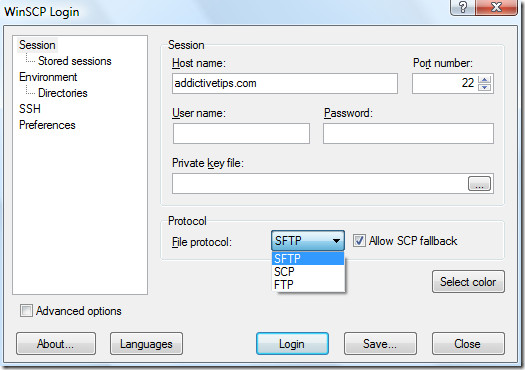
Jednom kada kliknete prijavu, prijavit će se na vaš poslužitelj i prikazati zadani prikaz vašeg udaljenog poslužitelja s desne strane i lokalnog direktorija s lijeve strane.
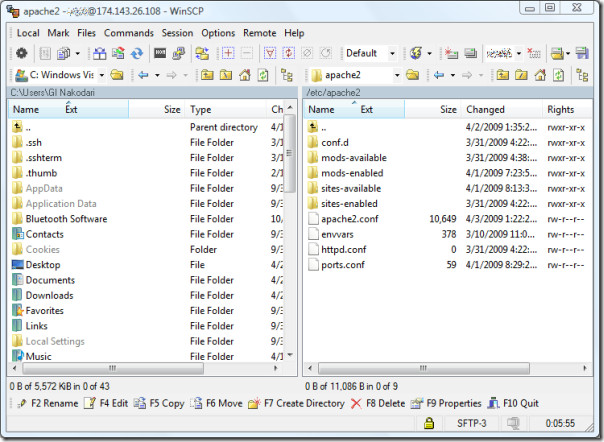
Očigledno da FileZilla ima više izgled-slatkiš, ali jedan od razloga zašto preferiram WinSCP je taj što je uređivanje konfiguracijskih datoteka komadno.
Umjesto da koristim PuTTY za uređivanje svog apacheakonfiguracijske datoteke, jednostavno ću desnom tipkom miša kliknuti datoteku apache2.conf u WinSCP-u i iz kontekstnog izbornika odabrati Edit, nakon uređivanja datoteke pomoću ugrađenog uređivača, jednostavna tipka Ctrl + S tipkovnica će datoteku odmah spremiti.
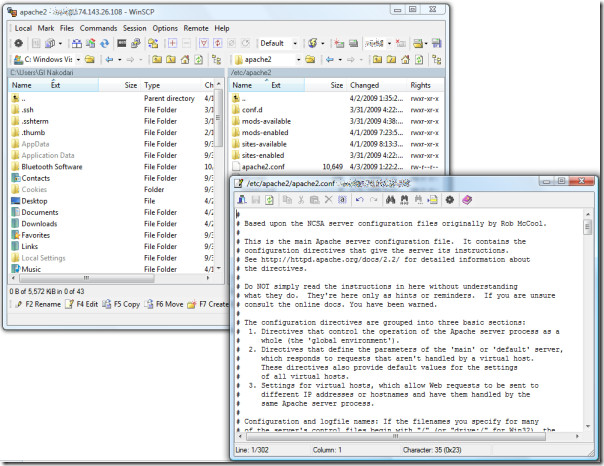
Možete i sinkronizirati lokalni direktorij sudaljeni direktorij. Ako želite otići malo dublje, jednim klikom možete otvoriti terminal i dobiti potpunu kontrolu na vašem poslužitelju. Najnovija inačica uključuje obilje ispravki programskih pogrešaka i poboljšane evidencije događaja i pogrešaka FTP protokola. Uživati!







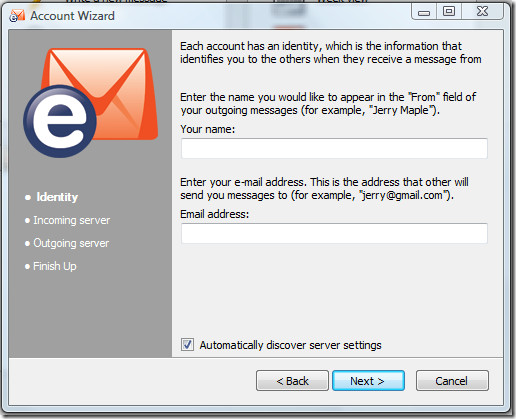





komentari